Bạn đang muốn kiểm tra cấu hình laptop, phiên bản hệ điều hành hay dung lượng ổ cứng nhưng chưa biết cách thực hiện? Đừng lo, bài viết này sẽ hướng dẫn bạn chi tiết Cách Coi Thông Tin Laptop một cách đơn giản và dễ hiểu nhất.
Các Cách Xem Thông Tin Laptop Cơ Bản
Có nhiều cách để xem thông tin cơ bản của laptop như tên máy, dung lượng RAM, CPU… Dưới đây là một số cách đơn giản và phổ biến nhất:
1. Sử Dụng System Information (Windows)
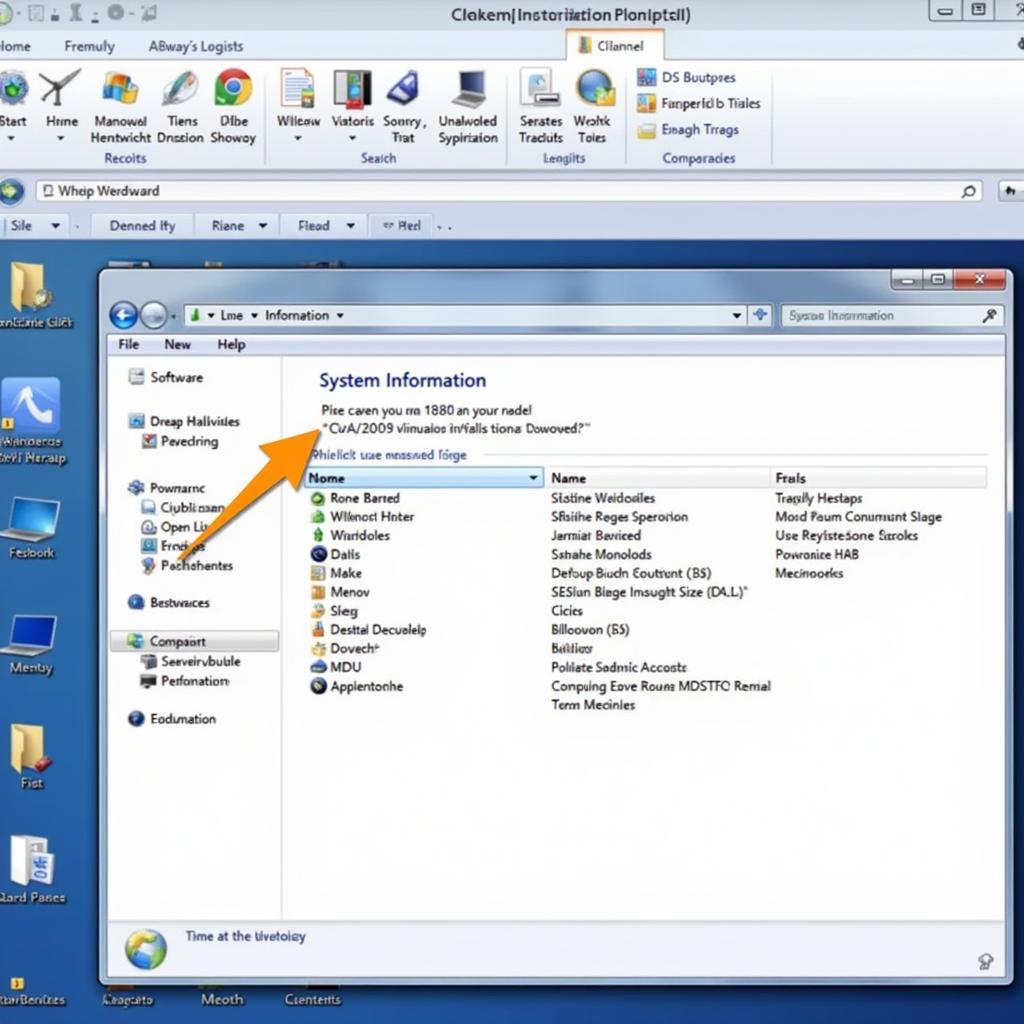 Laptop System Information
Laptop System Information
Bước 1: Nhấn tổ hợp phím Windows + R để mở hộp thoại Run.
Bước 2: Gõ msinfo32 vào hộp thoại Run và nhấn Enter.
Bước 3: Cửa sổ System Information hiện ra, bạn có thể xem các thông tin về laptop như:
- Tên máy: Tên của laptop được đặt.
- Nhà sản xuất: Hãng sản xuất laptop (ví dụ: Dell, HP, Asus).
- Model: Model cụ thể của laptop.
- Phiên bản hệ điều hành: Phiên bản Windows đang sử dụng.
- Bộ vi xử lý (CPU): Thông tin về CPU bao gồm tên, tốc độ, số nhân, số luồng.
- Bộ nhớ RAM: Dung lượng RAM đã cài đặt.
2. Xem Thông Tin Laptop Trên MacOS
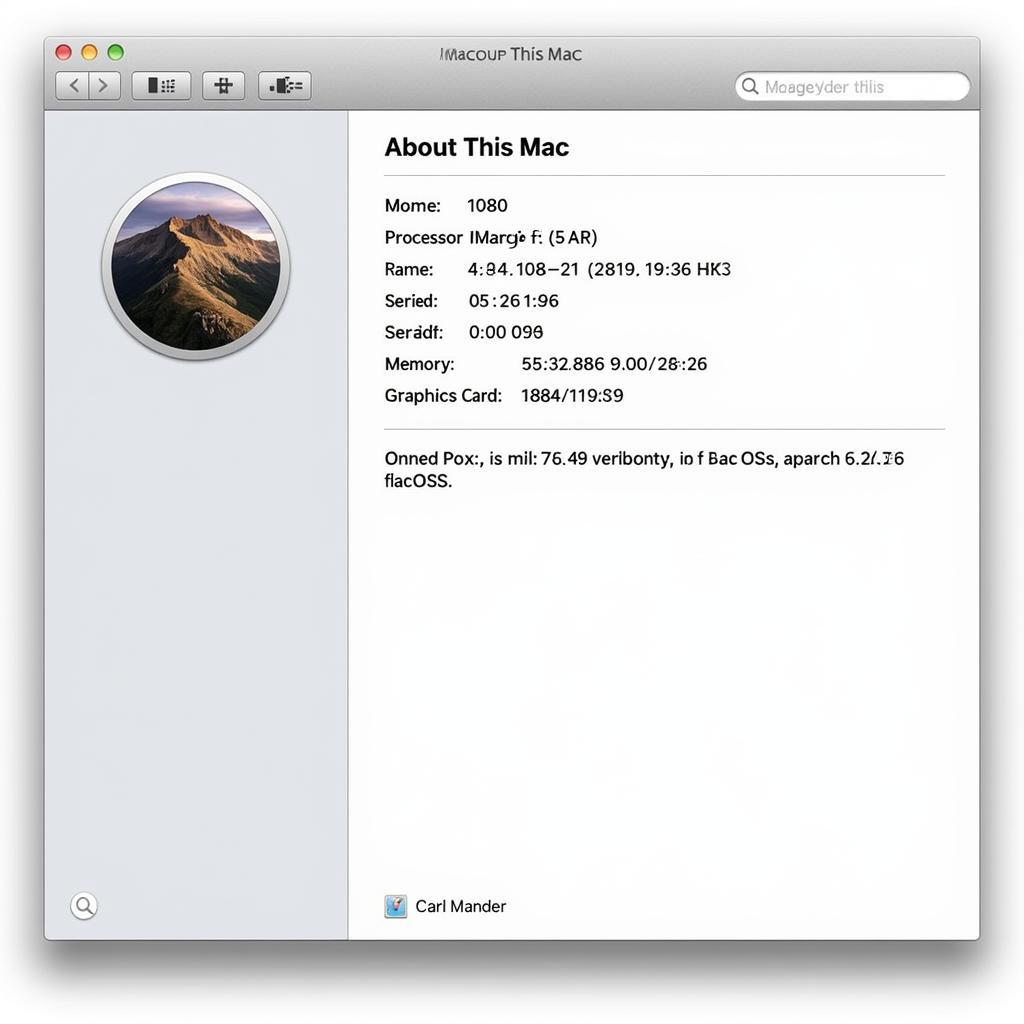 About This Mac Window
About This Mac Window
Bước 1: Click vào biểu tượng Apple ở góc trên cùng bên trái màn hình.
Bước 2: Chọn “About This Mac”.
Bước 3: Cửa sổ hiển thị cung cấp thông tin về:
- Tên máy Macbook.
- Phiên bản macOS.
- Bộ xử lý.
- Bộ nhớ.
- Card đồ họa.
- Số Serial Number.
Cách Xem Thông Tin Phần Cứng Laptop Chi Tiết
Để kiểm tra chi tiết hơn về phần cứng laptop, bạn có thể sử dụng các phần mềm chuyên dụng.
1. Sử Dụng CPU-Z
CPU-Z là phần mềm miễn phí giúp bạn xem thông tin chi tiết về CPU, RAM, bo mạch chủ và card đồ họa.
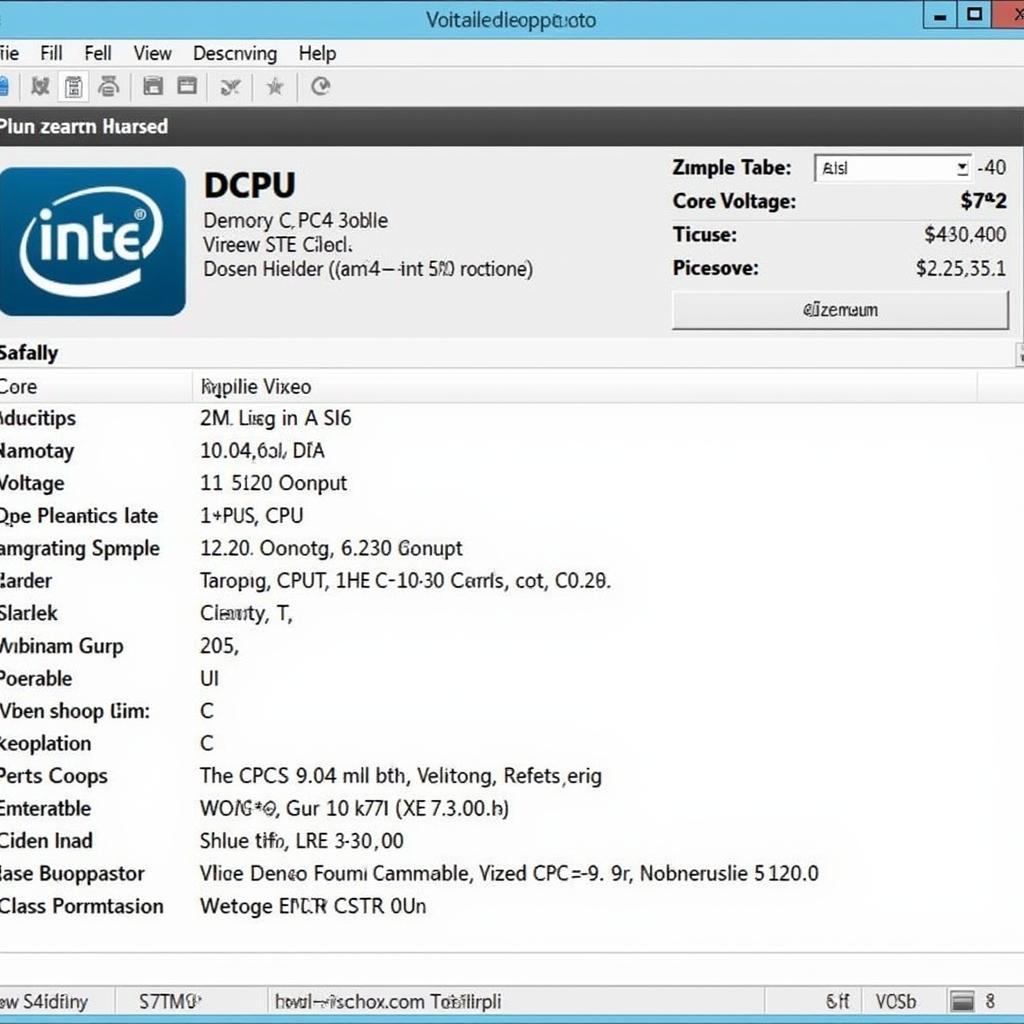 CPU-Z Interface
CPU-Z Interface
2. Sử Dụng GPU-Z
Tương tự CPU-Z, GPU-Z cung cấp thông tin chi tiết về card đồ họa, bao gồm tên GPU, dung lượng bộ nhớ, phiên bản driver…
 GPU-Z Interface
GPU-Z Interface
Một Số Câu Hỏi Thường Gặp
1. Làm sao để biết laptop của tôi có bao nhiêu khe cắm RAM?
Bạn có thể sử dụng CPU-Z để xem thông tin về số lượng khe cắm RAM và loại RAM mà laptop hỗ trợ.
2. Làm sao để biết laptop của tôi sử dụng ổ cứng HDD hay SSD?
Bạn có thể kiểm tra trong mục “Storage” của System Information (Windows) hoặc “About This Mac” (MacOS) để biết loại ổ cứng đang sử dụng.
Kết Luận
Trên đây là hướng dẫn chi tiết cách coi thông tin laptop từ cơ bản đến nâng cao. Hy vọng bài viết đã cung cấp cho bạn những thông tin hữu ích. Nếu bạn có bất kỳ thắc mắc nào, hãy để lại bình luận bên dưới.
Bạn muốn cập nhật tin cơn bão số 9? Hãy truy cập ngay website của chúng tôi để biết thêm thông tin chi tiết.